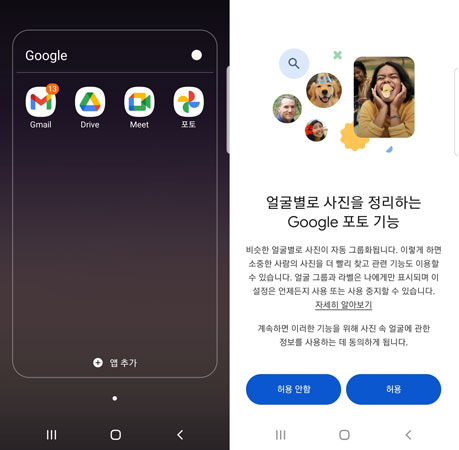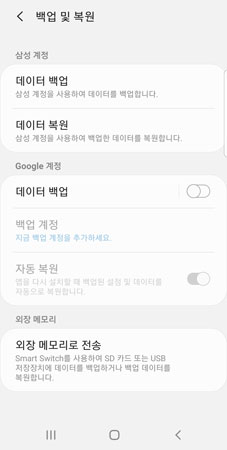삭제된 갤럭시S24 사진 , 동영상 데이터 복구하는 방법
by 오준희 업데이트 시간 2024-01-11 / 업데이트 대상 galaxy tips
요즘 휴대폰은 그 자체만으로 카메라이자 캠코더처럼 자유자재로 일상과 중요한 기록을 남길수 있는 기능이 포함 되어있습니다. 갤럭시 S24를 사용하다가 사진 또는 동영상이 삭제되었다면 중요한 데이터를 다시 어떻게 되찾을지 당혹감이 클 수밖에 없죠. 만약 삭제된 갤럭시S24 사진 복구 또는 삭제된 갤럭시S24 동영상 복구가 필요한 경우라면 아래의 방법을 참고하셔서 잃어버린 데이터를 안전하게 되찾아 보세요.
- 파트 1 : 삭제된 갤럭시S24 사진 및 동영상을 어디서 찾을 수 있을까?
- 파트 2 : 갤럭시 S24 사진 및 동영상 복구하는 방법
- 파트 3 : 갤럭시 S24 사진 및 동영상 삭제 시 주의 할 점
파트 1 : 삭제된 갤럭시S24 사진 및 동영상을 어디서 찾을 수 있을까?
휴대폰을 사용하다 보면 나도 모르는 사이에 사진이 삭제 되어버리거나 실수로 사진이나 동영상을 삭제하는 경우가 빈번하게 발생합니다. 만약 실수로 갤럭시S24 사진 삭제를 했을 경우 가장 먼저 확인해야 될 부분은 바로 갤럭시 갤러리 앱 내에 있는 최근 삭제된 항목 폴더입니다. 해당 폴더는 휴지통 내부에 삭제된 사진과 동영상을 일정 기간동안 보관하기 때문에 사진이 남아 있는지 확인하는 것이 중요합니다.
갤럭시S24동영상복구도 동일하게 휴지통에서 동영상 파일이 남아있는지 먼저 확인하시기 바랍니다. 찾아야 되는 사진이나 동영상이 휴지통에도 없을 경우 삼성 클라우드 또는 구글 드라이브, 구글 포토와 같은 클라우드 서비스를 확인하는 방법도 있습니다.
만약 컴퓨터나 외장 하드 드라이브나, SD 카드와 같은 저장 장치에 따로 백업이 있을 경우 해당 장치를 통해 사진 및 영상을 복구 하는 방법도 있습니다. 마지막으로 데이터를 꼭 찾아야 되는데 백업된 파일이 없을 경우는 전문적인 데이터 복구 도구를 이용하여 도움을 받을 수도 있습니다.
파트 2 : 갤럭시 S24 사진 및 동영상 복구하는 방법
파트1에서는 어떤 방법으로 삭제된 갤럭시S24 사진 복구 및 삭제된 갤럭시S24 동영상 복구가 가능할지 알아보았다면, 파트2에서는 더 디테일 하게 삭제 사진 복구 하는 방법에 대해서 알아 보겠습니다.
방법 1: 클라우드 백업 활용하기
갤럭시S24 사진 복구 및 갤럭시S24 영상 복구를 위한 첫번째 방법으로는 삼성 클라우드, 구글 클라우드, 구글 포토 백업 활용하는 방법이 있습니다. 삼성 클라우드나 구글 클라우드는 기본적으로 갤럭시S24 휴대폰과 연동되어 있기 때문에 편리하게 해당 클라우드 서비스에 로그인 하여 백업된 사진 및 동영상을 찾아보는 방식입니다. 참고로 백업 파일이 있는 경우만 적용 가능하기 때문에 백업 파일이 있는 경우가 아닐 경우 방법3을 참고 하세요.
1) 구글 포토 백업 활용방법
구글 포토 앱> 자동으로 동기화된 사진과 동영상에서 확인하거나 특정 앨범에 백업된 사진 또는 영상 찾기> 해당 파일 다운로드 하여 저장하기

구글 포토는 따로 사진과 동영상과 같은 데이터 파일을 저장할 수 있는 서비스를 제공하고 있기 때문에 삭제 사진 복구를 위한 방법으로 이용할 수 있습니다.
2)구글 클라우드 백업 활용방법
구글 클라우드> 구글 계정 로그인> 내 드라이브> 특정 폴더에 파일이 저장 되어 있는지 확인> 필요한 데이터를 찾았다면 다운로드 하여 저장하기

구글 포토 앱과 클라우드는 모두 구글에서 제공하는 클라우드 기반의 저장 서비스지만 목적과 기능이 다르기 때문에 구글 포토가 아닌 클라우드에 백업이 되어 있을 경우 활용하는 방법에 대해서 알아 보았습니다.
3)삼성 클라우드 백업 활용방법
구글 클라우드처럼 삼성 클라우드는 갤럭시 내부에 연동 되어 있는 백업 기능으로써 갤럭시 S24에서 접근 가능합니다.
갤럭시 S24 삼성 계정 로그인> 설정> 계정> 삼성 클라우드> 백업 및 복원> 백업 하려는 데이터 유형을 선택> 지금 백업 해주기

삼성 클라우드 백업 방법은 데이터를 통째로 백업을 하기 때문에 내가 원하는 사진이나 영상만 따로 복구 하는 것은 어렵기 때문에 백업 및 복원의 시점을 제대로 체크하는 것이 중요합니다.
방법 2: 삼성 스마트 스위치로 복구하기
두번째 방법으로는 삼성에서 제공하는 삼성 스마트 스위치 앱을 이용하는 방법이 있습니다.
PC에 백업 파일이 저장 되어 있을 경우
갤럭시 S24 및 USB 연결> 삼성 스마트 스위치 PC 버전 실행> 복원> 복원할 데이터 유형 선택하기> 복원 완료
기존에 저장된 백업 파일을 이동하는 경우
갤럭시 S24 스마트 스위치 실행> 복원 선택> 복원하려는 백업 파일 찾기> 사진 및 동영상이 포함된 백업 파일 선책> 복원 완료
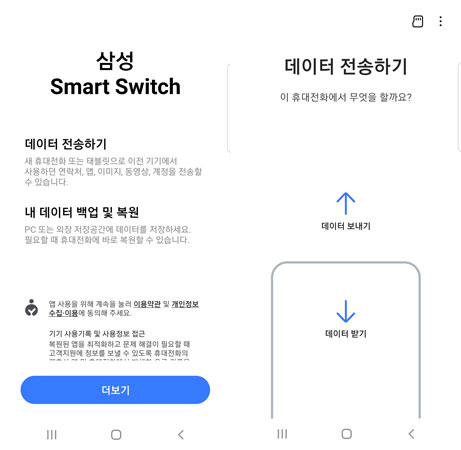
이 방법 역시 삼성 스마트 스위치를 사용하며 백업한 데이터가 있을 경우만 복원이 가능하기 때문에 백업 되어 있는 파일이 없을 경우 방법3을 참고 하시기 바랍니다.
PC에 저장 되어 있다면 PC에 저장되어 있는 백업파일을, 기존에 삼성 모바일 연동 기기에 백업 파일이 있을 경우에 삼성 스마트 스위치로 갤럭시S24 사진 삭제 복구가 가능합니다.
방법 3: 백업 안 한 사진 및 동영상 복구하는 방법
사진이나 동영상이 삭제된 경험이 있다면 백업의 중요성을 알고 계시겠지만 사실상 따로 백업을 하지 않는 경우가 더 많습니다. 그렇기 때문에 갤럭시 S24를 사용하다가 휴대폰을 떨어트려서 파손이 되었다 거나 데이터가 삭제되어버린 경우, 백업 파일이 없다면 찾기가 어려운 것도 사실입니다.
만약 갤럭시S24 영상 복구 또는 삭제된 갤럭시S24 사진 복구가 필요하다면 백업 파일 없이도 복구가 가능한 Ultdata for Android(얼트데이터 안드로이드)를 소개해드립니다. UltData for Android는 몇 초 만에 갤럭시 S24 내부 메모리에서 삭제된 사진을 스캔하여 루팅 없이도 빠르게 복구가 가능합니다.
또한 통으로 백업이 되는 클라우드나 삼성 스마트 스위치와는 다르게 복구 전 찾고 싶은 데이터를 확인하고 미리 볼 수 있는 기능이 있어서 데이터를 다시 분류하지 않아도 된다는 점에서 시간을 단축 시킬 수 있습니다.
Ultdata for Android(얼트데이터 안드로이드) 프로그램을 설치 한 후 실행시키면 아래와 같은 화면이 나옵니다. 이 화면에서 손실된 데이터 복구를 선택하시기 바랍니다.

다음으로는 스마트폰 USB케이블 (충전선)을 통해서 스마트폰과 컴퓨터를 연결하시기 바랍니다. 스마트폰에서 USB디버깅을 허용해 주셔야 합니다. USB디버깅을 이용하려면 설정->USB옵션->파일전송으로 들어가서 전환해 줍니다.

갤럭시 스마트폰 스캔을 완료하고 나면 복원할 수 있는 모든 파일을 미리 볼 수 있습니다. 여기에는 연락처, 메세지, 메신저 첨부파일, 통화기록, 사진, 비디오, 오디오, 문서와 같이 스마트폰에 저장되었던 모든 파일들이 포함됩니다.

복원할 파일을 선택하시고, 컴퓨터에 손실된 파일을 저장하려면 ‘복원’ 버튼 을 클릭하면 됩니다. 복원 버튼을 누르시면 사진, 비디오 등 복원하고자 선택했던 모든 파일들이 원본 파일 형식으로 저장되며 연락처, 문자, 통화기록 등은 텍스트 파일이나 엑셀 파일(TXT, XML, XLS)파일 유형으로 저장됩니다.

파트 3 : 갤럭시 S24 사진 및 동영상 삭제 시 주의 할 점
파트 3에서는 갤럭시 S24 사진 및 동영상을 삭제할 때 주의할 점을 알려드리겠습니다. 만약 갤럭시S24 사진 삭제가 되었어도 이것만 참고하면 삭제된 파일을 다시 찾는 것이 어렵지 않다는 점 참고 하세요.
1. 실수로 삭제하지 않도록 주의
갤럭시 삭제 사진 복구가 필요한 경우 가장 큰 원인이 실수로 삭제를 하는 경우입니다. 중요한 사진이나 동영상일수록 삭제 전에 항상 파일을 확인하고 실수로 삭제하지 않도록 주의 하시기 바랍니다.
2. 백그라운드 백업 유지하기
이미 한번 데이터를 잃어본 분들이라면 백업의 중요성을 잘 알고 있을 것입니다. 미리 백그라운드 백업 유지하는 것을 설정만 해 두어도 문제가 발생했을 때 바로 복구가 가능하기 때문에 클라우드 서비스에 자동으로 백업하는 설정을 유지하는 것을 권장합니다. 자동으로 백업하는 방법은 아래와 같기 때문에 백그라운드 백업을 유지시켜 주는 것도 중요합니다.
- 삼성 계정 로그인> 설정> 개정 및 백업> 삼성 클라우드> 백업 및 복원> 자동 백업 활성화 하기
- 구글 포토> 설정> 백업 및 동기화> 자동 백업 활성화 설정하기
3.휴지통 유지
갤럭시 S24 갤러리 앱에는 ‘최근 삭제된 항목’ 폴더가 있으며 해당 폴더가 휴지통의 기능을 합니다. 이곳에는 최근 삭제된 사진 및 동영상을 일정 기간 동안 보관하는데 중요한 데이터를 잃고 후회하지 않도록 정기적으로 휴지통에 중요한 파일이 없는지 확인하고, 삭제 전에 중요한 데이터가 아닌지 다시 한번 확인하는 것이 좋습니다.
결론
갤럭시 S24를 사용하다가 나도 모르는 사이에 사진 및 동영상이 삭제된 경험이 있으신 가요? 만약 중요한 삭제 사진 복구가 필요한 경우라면 삼성 클라우드 또는 구글 포토와 같은 클라우드 서비스를 이용하여 삭제된 갤럭시S24 사진 복구가 가능합니다.
하지만 클라우드 서비스의 경우 백업 파일이 있는 경우만 복원이 가능하기 때문에 백업 파일이 하나도 저장이 안되어 있을 경우 UltData for Android를 이용하여 몇 초 만에 빠르게 삭제된 사진이나 영상 복구가 가능하니 삭제된 갤럭시S24 동영상 복구가 필요한 경우 Ultdata for Android(얼트데이터 안드로이드)를 이용해 보세요.